U盘防毒
实用的U盘“三字经”防毒小技巧
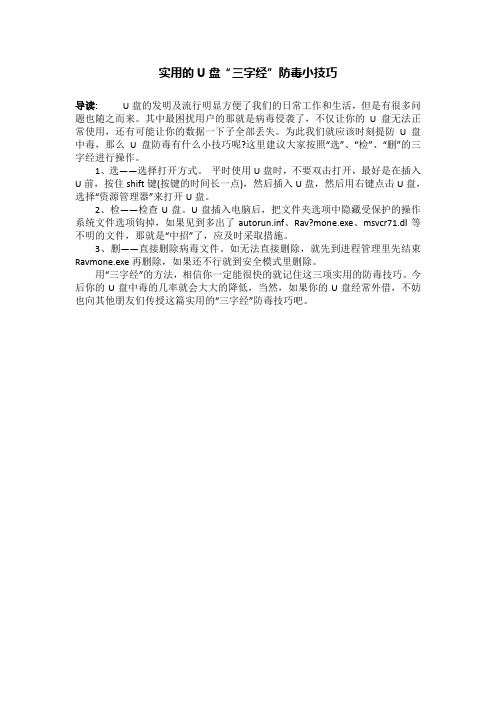
实用的U盘“三字经”防毒小技巧
导读:U盘的发明及流行明显方便了我们的日常工作和生活,但是有很多问题也随之而来。
其中最困扰用户的那就是病毒侵袭了,不仅让你的U盘无法正常使用,还有可能让你的数据一下子全部丢失。
为此我们就应该时刻提防U盘中毒,那么U盘防毒有什么小技巧呢?这里建议大家按照“选”、“检”、“删”的三字经进行操作。
1、选——选择打开方式。
平时使用U盘时,不要双击打开,最好是在插入U前,按住shift键(按键的时间长一点),然后插入U盘,然后用右键点击U盘,选择“资源管理器”来打开U盘。
2、检——检查U盘。
U盘插入电脑后,把文件夹选项中隐藏受保护的操作系统文件选项钩掉,如果见到多出了autorun.inf、Rav?mone.exe、msvcr71.dl等不明的文件,那就是“中招”了,应及时采取措施。
3、删——直接删除病毒文件。
如无法直接删除,就先到进程管理里先结束Ravmone.exe再删除,如果还不行就到安全模式里删除。
用“三字经”的方法,相信你一定能很快的就记住这三项实用的防毒技巧。
今后你的U盘中毒的几率就会大大的降低,当然,如果你的U盘经常外借,不妨也向其他朋友们传授这篇实用的“三字经”防毒技巧吧。
如何让你的U盘永不中毒?新建一个文件夹就搞定!

如何让你的U盘永不中毒?新建一个文件夹就搞定!
由于U盘携带方便,很多人都会用来存储重要文件、音乐或是视频等等。
不过在使用过程中,有时候一不小心就会遇到U盘中毒的情况,这也给用户带来了不少困扰。
其实与其等到发现U盘中毒之后再去找U盘杀毒工具解决,还不如防范于未然。
如何让你的U盘永不中毒?今天快启动小编教大家一个小技巧,让U盘自带防毒功能!
操作步骤:
1、插上需要设置的U盘,打开“我的电脑”,记住U盘的盘符
2、打开“开始”菜单,点击“所有程序”-“附件”-右击“命令提示符”选项,从弹出的菜单中选择“以管理员身份运行”这个选项。
3、在弹出的窗口中输入“md H:\autorun.inf”的命令。
(命令中的“H”是U盘盘符),之后U盘里面就多出了个autorun.inf文件夹。
4、接着继续输入“cd /d H:\autorun.inf”然后回车
5、继续输入:“md 安全文件夹...\\...”然后回车,此时一个能够预防一般病毒的U盘就做好了。
是不是很简单?只需要新建一个名为“Autorun.inf”的文件夹,就可以预防U盘中毒了。
而这是因为病毒文件一般都是先在U盘中新建一个文件夹然后命名为“Autorun.inf”的,大家都知道,一个盘里面不能同时有两个文件名一样,一般的病毒也没有能力改写删除。
怎么让U盘不中毒避免U盘中毒方法

怎么让U盘不中毒避免U盘中毒方法
目前网络上的病毒横行,稍以不留心搞不好就已经中了某某病毒,中病毒事小,个人资料被盗事大。
当然在日常生活中使用的电脑一般都是装有杀毒软件的,正常情况下是比较少出现这类情况。
但是很多朋友U盘中毒也是家常便饭,那么怎么让U盘不中毒?难免有时候我们会拿着U盘到网吧里拷贝点东西,而网吧上网用电脑是最不安全的,据统计,中毒用户中有60%以上的用户都是在网吧里上网导致个人信息被盗的。
那么在网吧用过U盘是不是很不安全,万一拿回家不小心把病毒感染到自己的电脑那就真是得不偿失了。
避免U盘中毒方法为了防止这种现象出现,预防U盘病毒感染你的电脑,可以通过下列的方式来设置,有效的避免U盘病毒不被激活跟传播到你电脑。
首先我们要把U盘取消自动运行,具体方式是在组的策略中先关闭这个功能,很重要,不然你的U盘一连接上电脑它就自动运行了,如果有病毒的话那马上就感染到你本机电脑,并且扩散到你每一个文件中。
取消自动运行之后,我们再连接U盘,并且在操作的桌面,右下角点击开始-找到运行并且点击,在这里需要输入一个命令,命令为CMD,按回车键,弹出一个窗口,DOS的命令模式,我们这这里输入U盘的盘符(比如你的U盘显示盘符在F,那么你就输入F,具体要根据你的U盘显示盘符名来进行输入)-然后再舒服start.(注意看字幕,在后面是有一个小数点的,别错了),这样舒服就是要打开你的U盘。
另外,目前网络上的病毒很多,很多病毒在设计的时候,就算你使用资源管理器来进行U盘访问都可能打开病毒,所以我们需要通过上述的方式来进行打开才安全。
为了你的U盘健康跟你个人信息的防盗,建议少在网吧上网,要经常查杀木马跟病毒。
U盘防毒四大窍门

U盘防毒四大窍门
U盘防毒四大窍门。
1、严格限制u盘交叉使用次数,减少被感染的可能,购买的u盘需带有写保护或加密功能,单独分一个加密区用于存放重要文件,并设置访问密码。
2、取消“隐藏已知文件类型的扩展名”功能:打开我的电脑选择菜单是-“工具”-“文件夹选
项”-“查看”-“隐藏已知文件类型的扩展名” (不要打√)。
3、插入计算机后,不要直接双击打开u盘,先用杀毒软件查杀病毒、木马。
然后通过打开我的电脑,通过地址栏下拉选择或输入盘符(如F:)回车再打开u盘,减少因自动播放u盘感染病毒的可能。
4、若系统感染病毒,应先升级杀毒软件病毒库,重新F8启动并按键,进入安全模式下全面杀毒。
杀毒前不要双击任何一个驱动器的盘符,以免病毒再次运行。
如确需打开某个硬盘,则用方法3的方法进入。
1。
U盘几种防止病毒入侵的方法

U盘几种防止病毒入侵的方法一、打开u盘时请选择右键打开不要直接双击u盘盘符。
最好的方法是鼠标右击U盘选择“打开”,因为双击在实际上会立刻激活病毒,所以建议不要双击就可以避免中毒。
但是有时后总会不小心得进行双击,下面在来个预防的方法!二、创建autorun.inf文件夹因为u盘病毒是利用autorun.inf文件来进行传播的。
可以在所有磁盘中创建名为“autorun.inf”的文件夹,如果有病毒要侵入时,这样病毒就无法自动创建再创建同名的autorun.inf文件了,即使你双击盘符也不会运行病毒,从而控制了u盘病毒的传播。
但是病毒同样会将其文件删除,然后复制自己的autorun.inf文件进去。
但如果从文件命名规则做文章,病毒就无计可施了。
解决办法就是把自己创建的autorun.inf设置为只读、隐藏系统文件属性。
如图点击完成即可!!!三、关闭自动化播放功能操作办法:在windows+r下实行“运行”命令,输入“gpedit.msc”命令,进入“组策略”窗口,展开左窗格的“本地计算机策略——计算机配置——管理模板——所有设置,双击“关闭自动播放”进行设置。
如图然后点击已启用,选择CD-ROM和可移动媒体驱动器,完成设置!再点击确定!四、修改注册表让u盘病毒禁止自动运行虽然关闭了u盘的自动播放功能,但是u盘病毒依然会在双击盘符时入侵系统,可以通过修改注册来阻断u盘病毒。
windows+ R 运行,输入regedit,进入到注册表编辑输入regedit,进入到注册表编辑:hkey_current_user ——software——microsoft——windows——currentversion——explorer——mountpoints2 右键单击mountpoints2选项,选择权限,针对该键值的访问权限进行限制,从而隔断了病毒的入侵。
U盘防毒教程
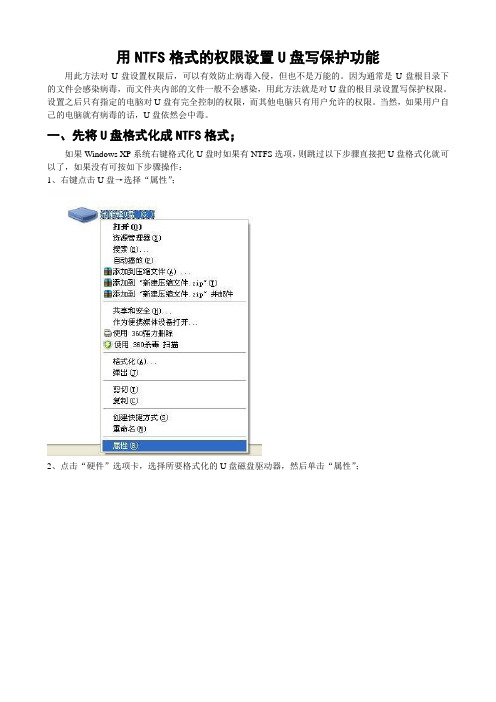
用NTFS格式的权限设置U盘写保护功能用此方法对U盘设置权限后,可以有效防止病毒入侵,但也不是万能的。
因为通常是U盘根目录下的文件会感染病毒,而文件夹内部的文件一般不会感染,用此方法就是对U盘的根目录设置写保护权限。
设置之后只有指定的电脑对U盘有完全控制的权限,而其他电脑只有用户允许的权限。
当然,如果用户自己的电脑就有病毒的话,U盘依然会中毒。
一、先将U盘格式化成NTFS格式;如果Windows XP系统右键格式化U盘时如果有NTFS选项,则跳过以下步骤直接把U盘格式化就可以了,如果没有可按如下步骤操作:1、右键点击U盘→选择“属性”;2、点击“硬件”选项卡,选择所要格式化的U盘磁盘驱动器,然后单击“属性”;3、在“策略”选项卡下选择“为提高性能而优化”选项,点击“确定”;4、在“我的电脑”下右键点击U盘盘符,选择“格式化”选项,将U盘格式化为NTFS格式;二、为U 盘设置权限做准备;在Windows XP 系统下,将U 盘格式化为NTFS 格式后,右键点击属性在弹出的窗口看看有没有“安全”选项卡,若没有,则按照如下步骤操作,若有“安全”选项卡,则跳过此步骤。
1、点击“我的电脑”工具栏的“工具”→“文件夹选项”2、在弹出的窗口点击“查看”选项卡,找到“使用简单文件共享(推荐)”选项,将它前面的勾去掉,然后点击确定。
三、开始对U盘设置权限;1、右键点击U盘盘符,选择“属性”,在弹出的窗口点击“安全”选项卡;2、将“组或用户名称”下的用户删除,只保留“Everyone”;并将“Everyone”的权限只设置为三项权限:“读取和运行”、“列出文件夹目录”、“读取”;3、设置好“Everyone”的权限之后,再点击“添加”,在弹出的窗口点击“高级”;4、点击“立即查找”5、选择第一个单人头的用户名称,点击确定;(这样的目的是只对本电脑的该用户设置完全控制权限)6、再点击“确定”;7、回到U盘属性的“安全”选项卡,对刚刚添加的本机用户设置权限。
制作彻底防毒U盘
制作彻底防毒U盘U盘病毒运行原理为照顾不太懂这方面的同学,我们先解释一下目前U盘病毒经常会做哪些事情。
首先,病毒会将U盘根目录下的文件夹隐藏,然后生成同名的EXE文件,图标为文件夹的图标。
比如U盘根目录下有一个文件夹名为“学习”,那么病毒会将它隐藏,然后生成一个“学习.EXE”的可执行文件,图标和WINDOWS默认的文件夹图标一模一样。
如果在开启了“显示隐藏文件”和“显示已知类型文件的后缀名”的电脑上,能清晰地看到这一事实。
如果你看不到,也不要紧,看一下属性,文件夹和文件的属性是不一样的。
千万不要随意点击,不然点一次就是运行一次病毒。
然后,大部分的病毒会在根目录写入AUTORUN.INF,这个文件的作用是用来实现病毒的自动运行的,具体机制见搜索。
有了这个文件,U盘右键里的“打开”、“资源管理器”之类的就不再安全了,因为可能是运行病毒的途径。
这里顺利多说几句,防止AUTORUN.INF起作用的方法很多,第一是软件,360安全卫士,USBCleaner之类的软件还有诸多杀毒软件都有这项功能,第二是从其他地方进入U盘,比如在开始菜单点右键进入资源管理器,或者直接按WIN+E进入资源管理器,或者在地址栏输入U盘盘符如“I:”,或者在CMD中进入U盘盘符然后输入“start.”等等。
总之不要随意双击U盘图标或者通过右键进入。
如果你的U盘或者读卡器有写保护开关,那你就不用往下看了,因为你只要打开写保护,U盘就不能写入任何文件了,当然也不会中毒。
没有写保护的U盘如何操作呢?本来想到了好几个思路,第一,让U盘在WINDOWS下识别成光盘,只读不写,这种方法可以实现,但是实现之后自己对U盘里面文件的操作将变得非常麻烦,第二,用加密软件,让U盘变成非WINDOWS下常规的读写方式,这个没有去试,不知道有没有这样的软件,第三,将U盘的剩余空间填满,不给病毒留空间,但是想了一下不太现实,首先要生成占位文件不是一种非常方便的事情,其次自己对文件的操作不方便,而且可能让程序异常,第三也不能保证小体积的文件无法写入。
U盘防毒最强方案(创建删不掉autorun.inf文件夹)
病毒,每个人都深受其害,痛恨不已,特别是现在移动设备MP3、MP4、手机、U盘、移动硬盘飞速发展的时代,病毒也随着这些移动设备和网络快速蔓延和滋生,所以如何防止病毒入侵到自己的爱机和移动设备上就太重要了。
在网络上曾经有人提出在硬盘根目录和移动设备根目录下建立一个文件夹,名字就叫autorun.inf,用来防止利用借助autorun.inf文件进行传播的病毒。
因为有很大一部分病毒特别是U盘对病毒的传播要借助autorun.inf文件。
病毒首先把自身复制到u盘,然后创建一个autorun.inf,当你在插入U盘或者双击u盘时,autorun.inf 中的设置会运行u盘中的病毒。
我们只要可以阻止autorun.inf文件的创建,那么U盘上就算有病毒也只能躺着睡大觉了,大家可能也想到这个,但是不管给autorun.inf设置了什么属性,病毒都会更改它。
在根目录下,删除autorun.inf文件后,建立一个文件夹,名字就叫autorun.inf。
这是根据同一目录下,同名的文件和文件夹不能共存的原理,病毒就无能为力,创建不了autorun.inf文件了。
但现阶段已经有变种的新病毒,自动去删文件夹,然后再建立autorun.inf文件,这种方法已经不是那么的有效了,所以要对这种方法进行改进。
在autorun.inf文件夹里面创建一个带.的文件夹,使得病毒无法删除autorun.inf文件夹,病毒就无能为力,创建不了autorun.inf文件了。
以后就算中毒,病毒也不会运行,从而达到了防止中毒的目的。
具体方法如下:要创建window下无法删除的目录可以在(运行CMD)命令提示符中输入(将c:\改为目录所在路径)md c:\autorun.infmd c:\autorun.inf\killvirus..\要删除时rd c:\autorun.inf\killvirus..\ rd c:\autorun.inf或者rd /s /q c:\autorun.inf怎样删除autorun.inf文件夹也许,你的电脑的每个分区根目录都有一个autorun.inf的文件夹,查看属性是只读+隐藏,且无法删除、无法取得权限!点进去,却显示的是控制面板的内容?、其实这个不是病毒,而是用来防病毒,一些系统封装工具本身就自带。
u盘防病毒的方法
u盘防病毒的方法1、主要是采用杀毒软件:在使用U盘储存文件之前,计算机应先安装杀毒软件或提供的病毒扫描器,防御安装的病毒。
主要有两种杀毒软件,即在线和离线杀毒,多数杀毒软件是离线的,它们管理整个系统病毒,杀毒,甚至可以进行实时监视和安全警告,即使某些病毒在攻击你的计算机,它们仍然可以攻击并检索病毒,及时将其杀死,从而保护计算机。
另外,如果要使用U盘,则必须确保U盘不受病毒侵害,因此最好是在使用之前使用病毒检测软件进行检测。
2、启用访问控制:为了保护U盘免受病毒侵害,可以启用访问控制功能,来限制无权访问病毒的文件和信息。
另外,也可以通过设置安全权限,控制文件夹列表以及文件读写等,启用密码安全,来确保U盘的数据安全。
3、将U盘隔离存储:另外,为了防止U盘被病毒侵害,最好将U盘隔离储存,也就是将其与联网的电脑分开,以免受到病毒的侵害。
另外,U盘存储的文件,也应尽量保持渃的格式,尽可能少的使用未知的文件格式,因为这些不确定的文件格式,很容易成为病毒传播的渠道,为了避免被病毒传播而做准备,不妨将U盘文件尽可能地以未知格式转换。
4、注意防护: U盘使用起来很方便,但也要注意安全措施,以防U盘中的文件受到污染或破坏。
比如,当使用U盘时,一定要清洁有尘土的U盘,以防病毒的渗入;其次,切记不要在公共场所插入U盘,以免被其他设备传播病毒;最后,在计算机上运行U盘时,要及时关闭计算机,以防U盘中的文件被其他计算机破坏或污染。
用U盘防病毒的方法总结:1、使用杀毒软件:在使用U盘之前,先安装杀毒软件进行检测,以限制无权访问病毒的文件和信息;2、启用访问控制:启用访问控制功能,来限制无权访问病毒的文件和信息;3、将U盘隔离存储:尽量将U盘隔离存储,以免受到病毒的侵害;4、注意防护:在使用U盘时,注意清洁,避免在公共场所插入,将U盘文件尽可能地以未知格式转换,及时关闭计算机,等防护措施来防止U盘受到病毒的侵害。
怎样防止u盘中毒
怎样防止U盘中毒1. 了解U盘中毒的原因U盘中毒是指将感染了恶意病毒的文件传播到U盘上,再通过U盘传播到其他电脑的现象。
主要原因是使用了感染了病毒的电脑或未经过杀毒软件扫描的电脑将病毒传播到了U盘中。
因此,了解U盘中毒的原因是预防此问题的第一步。
2. 使用可信赖的杀毒软件安装并使用可信赖的杀毒软件是避免U盘中毒的关键措施之一。
杀毒软件能够实时监测和隔离潜在的恶意软件,防止其传播到U盘上。
及时更新杀毒软件的病毒库也是非常重要的,以确保可以检测到最新的病毒。
3. 定期扫描U盘定期扫描U盘可以及时发现和清除其中的恶意文件。
建议在将U盘插入新的电脑之前,使用杀毒软件对其进行全盘扫描,确保U盘中没有潜在的威胁文件。
此外,还应该定期对已使用过的U盘进行扫描,以防止漏检。
4. 不随意插入他人的U盘为了防止U盘中毒,应该避免随意插入他人的U盘。
因为他人的U盘可能携带了未经察验的恶意软件,一旦将其插入自己的电脑,可能导致电脑感染病毒并进一步传播。
5. 注意电脑上的文件共享设置电脑上的文件共享设置也与U盘中毒有关。
如果电脑开启了自动共享功能,并且没有合适的权限限制,那么插入一个感染了病毒的U盘,其中的恶意软件有可能通过共享功能传播到电脑上。
因此,需要确保文件共享设置合理并且有适当的安全权限。
6. 使用可信赖的操作系统和软件使用可信赖的操作系统和软件是防范U盘中毒的重要措施之一。
这是因为,一些恶意软件通过利用操作系统或软件中的安全漏洞进行传播。
及时更新操作系统和软件补丁,可以修复这些漏洞并确保系统的安全性。
7. 备份重要数据为了防止U盘中毒导致的数据丢失,建议定期备份重要数据。
这样即使U盘中的文件确实受到了病毒感染,在清除病毒后,可以从备份中恢复数据。
8. 注意安全上网和下载软件安全上网和下载软件也是防止U盘中毒的重要环节。
避免访问未知来源或不可信赖的网站,以免下载到感染了恶意软件的文件。
同时,在下载软件时,应该选择可信赖的来源,并确保下载的文件没有病毒。
- 1、下载文档前请自行甄别文档内容的完整性,平台不提供额外的编辑、内容补充、找答案等附加服务。
- 2、"仅部分预览"的文档,不可在线预览部分如存在完整性等问题,可反馈申请退款(可完整预览的文档不适用该条件!)。
- 3、如文档侵犯您的权益,请联系客服反馈,我们会尽快为您处理(人工客服工作时间:9:00-18:30)。
Windows 7优盘防毒
首先,现将优盘格式格式化成NTFS格式(前提是做好文件备份)
对NTFS格式的优盘点右键,点击“属性”,选择“安全”选项卡,点击“编辑”按钮,勾选“完全控制”项后的“拒绝”,再点击“读取”项后的“允许”,之后,在优
盘的第一层文件夹下建立一个文件夹,这个文件夹将作为所有打算存储在这个优盘上的文件的母文件夹,也就是说其余的所有文件都将存储于这个文件夹之下。这样做会
给基本上所有病毒对优盘的侵入造成障碍,虽然也会在优盘的使用上造成小小的麻烦,不过相较于优盘感染病毒进而将心爱的电脑染上病毒要好得多。
做完这些,下一步就是右键点击这个文件夹,同样选择属性,点击“安全”选项卡,点击编辑,勾选“所有控制”项后的“允许”。
如是,这个优盘的防毒工作就算是完成了,在平常的操作中,只需将需要写入优盘的文件复制后手动打开到优盘下的这个新建的文件夹下,在进行拷贝即可,平常使用的
“发送到”命令会被拒绝。
